win7中怎样把任务栏右边的图标隐藏
来源:网络收集 点击: 时间:2024-02-16【导读】:
我们在使用win7操作系统的电脑时,任务栏的右边会显示出我们已经打开的应用的小图标。下面教大家win7中怎样把任务栏右边的图标隐藏。工具/原料more电脑:Windows7操作系统。方法/步骤1/4分步阅读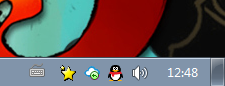
 2/4
2/4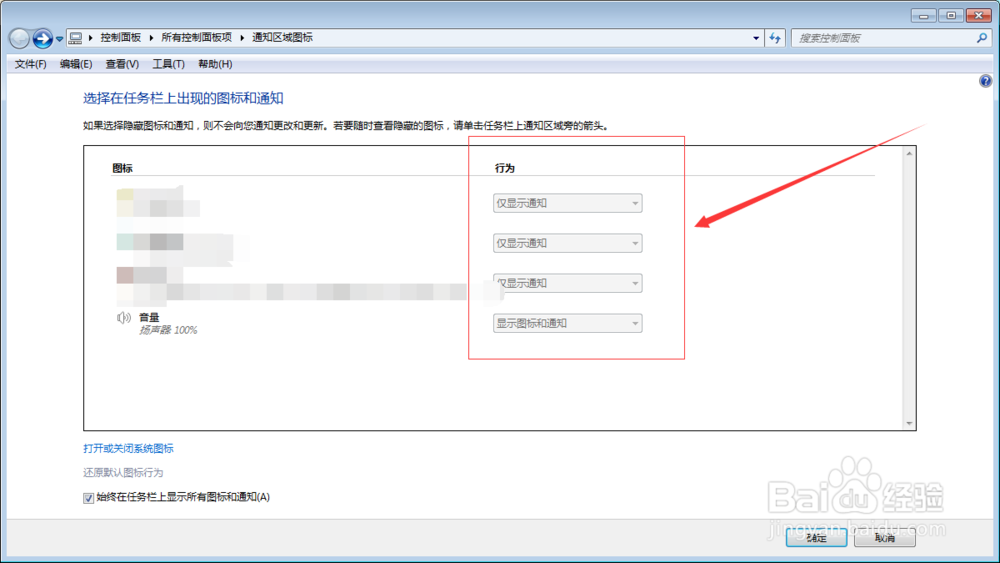 3/4
3/4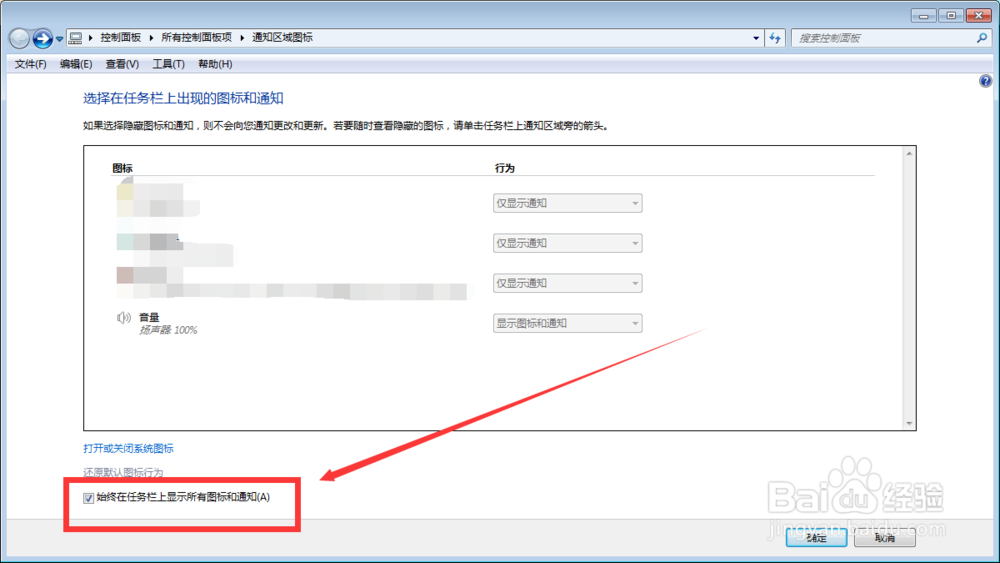
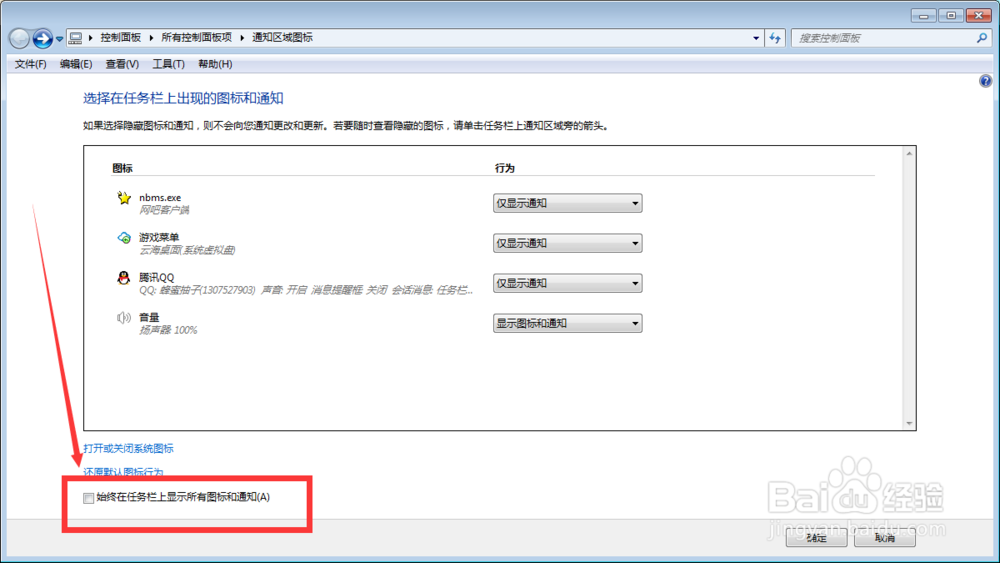 4/4
4/4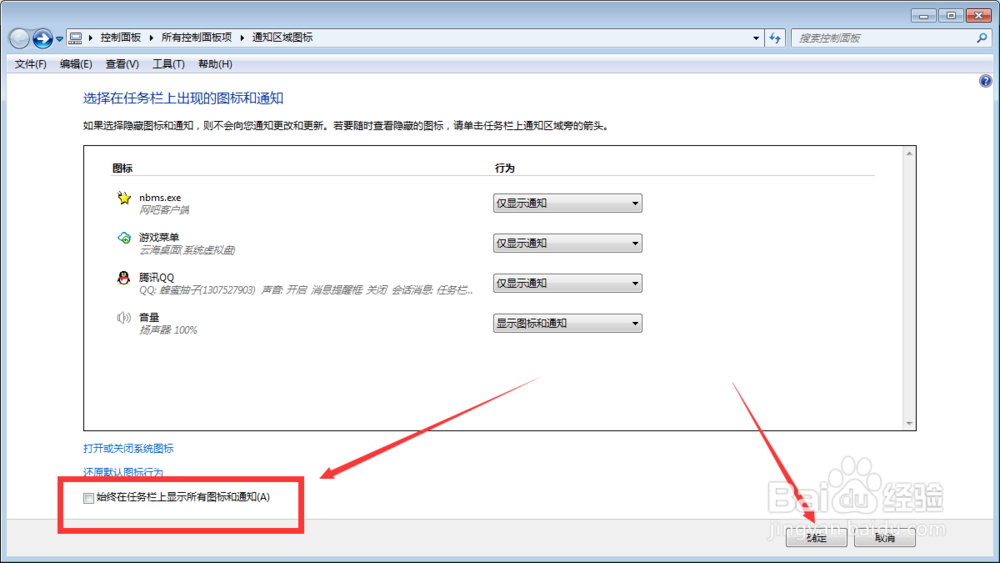
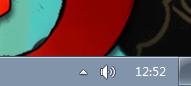 总结1/3
总结1/3
首先,鼠标右键点击任务栏的右下角,会弹出一个选项卡页面,点击【自定义通知图标】选项。
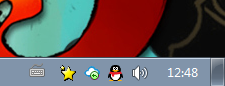
 2/4
2/4进入自定义通知图标页面后,可以在【行为】一栏中选择单个应用的图标被隐藏,或者不显示通知。
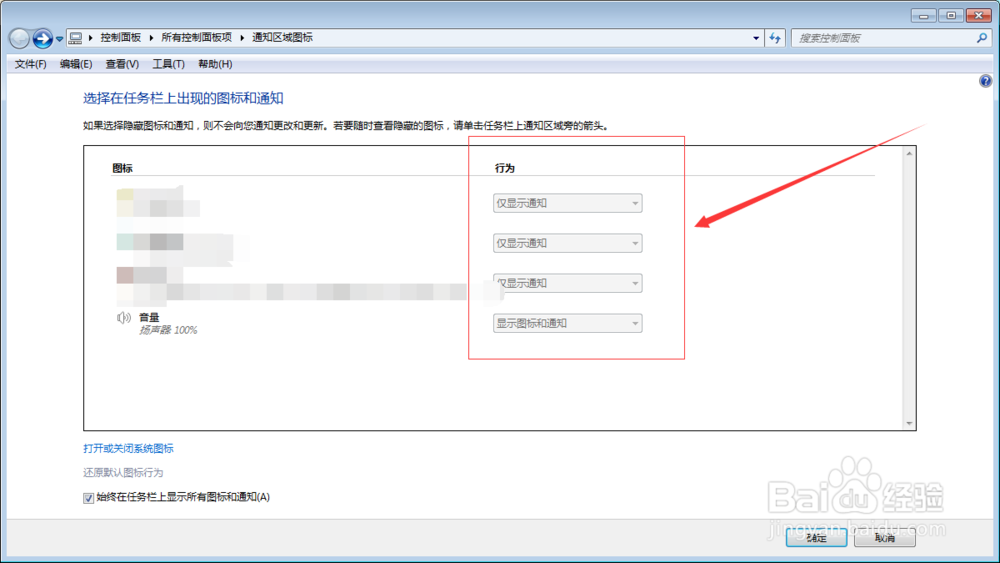 3/4
3/4也可以点击页面下方的【始终在任务栏上显示所有的图标和通知】,去掉前面方框的勾选。
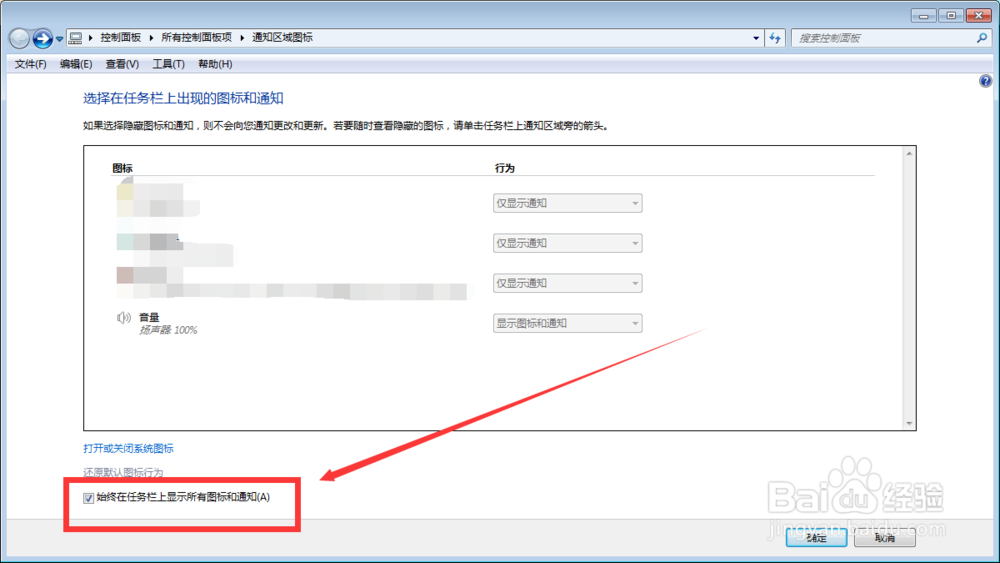
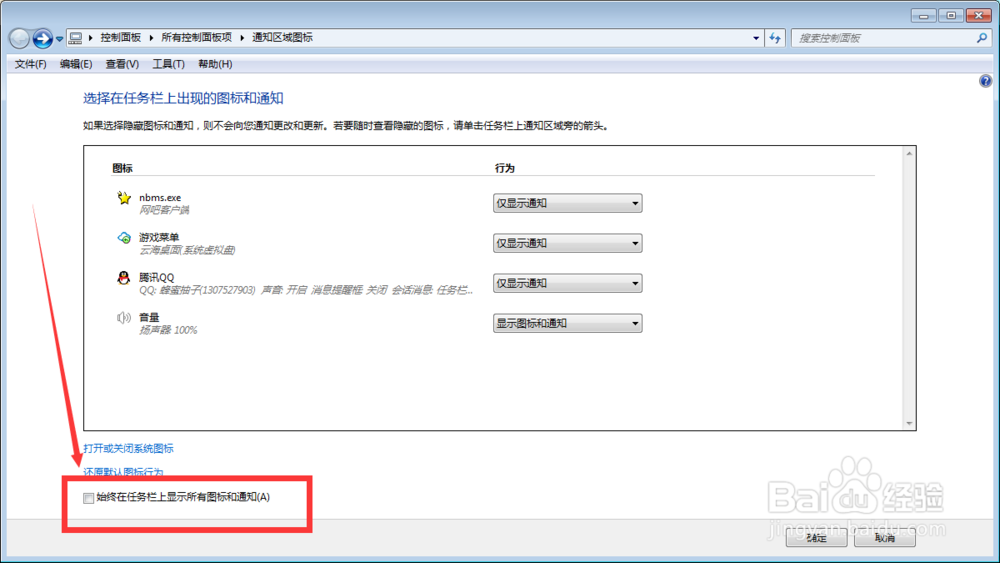 4/4
4/4去掉【始终在任务栏上显示所有的图标和通知】前面方框的勾选后,点击【确定】,我们的任务栏右边的图标就隐藏起来了。
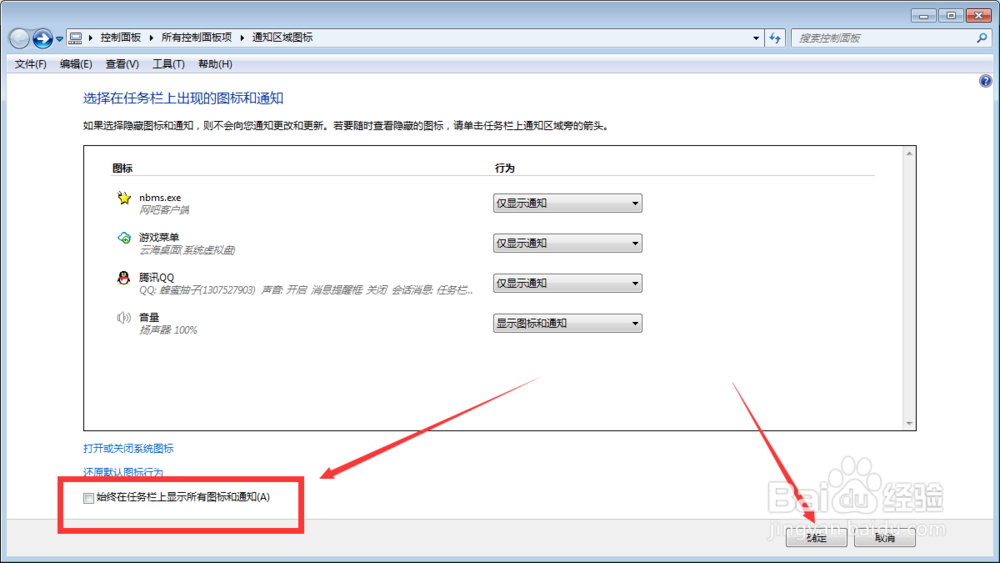
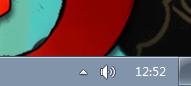 总结1/3
总结1/3鼠标右键点击任务栏的右下角,点击【自定义通知图标】。
2/3可以在【行为】一栏中选择单个应用的图标被隐藏,或者不显示通知。
3/3点击【始终在任务栏上显示所有的图标和通知】,去掉前面方框的勾选,点击【确定】即可。
注意事项注意记下禁用过程,方便再次打开。
注意是否会影响我们接收通知。
版权声明:
1、本文系转载,版权归原作者所有,旨在传递信息,不代表看本站的观点和立场。
2、本站仅提供信息发布平台,不承担相关法律责任。
3、若侵犯您的版权或隐私,请联系本站管理员删除。
4、文章链接:http://www.1haoku.cn/art_52603.html
上一篇:QQ音乐视频达人认证途径
下一篇:用七巧板怎样拼一个跳舞的小姑娘?
 订阅
订阅